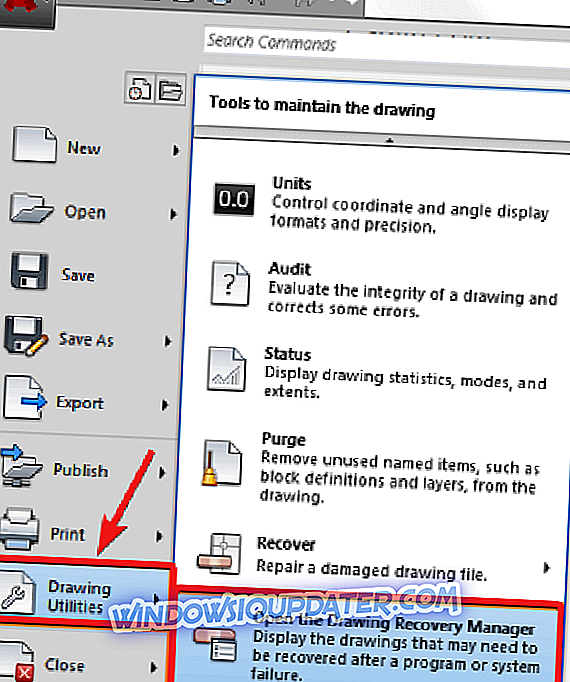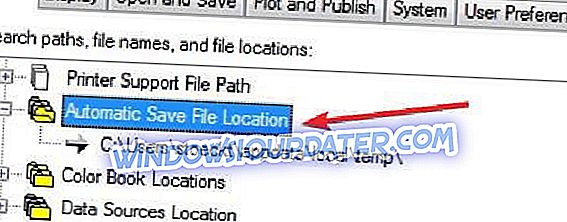Имате ли проблема са негодовањем оштећене АутоЦАД датотеке на здравље? АутоЦАД датотека је она која има .ДВГ екстензију, познату и као датотеку АутоЦАД базе података за цртање. Такве датотеке чувају метаподатке, 2Д или 3Д цртеже векторских слика које можете користити са програмом (ЦАД) за пројектовање помоћу рачунара.
Ове датотеке се могу преносити између програма јер су компатибилне с неколико 3Д цртање и ЦАД програма, иако не могу сви гледатељи отворити сваки тип ДВГ датотеке.
Може бити јадно када се фајл чини беживотним, или када га морате убити након што је ваш систем доспео на колена, буквално.
Неки од симптома оштећене АутоЦАД датотеке укључују:
- Цртеж који изгледа смешно
- Датотека ради споро
- Датотека се не отвара
- Датотека се прекида или руши АутоЦАД програм
- Неколико наредби неће радити
- Изгледа да има неке недостајуће делове
- Необјашњиво повећање величине датотеке
- Прикажите или поново покрените проблеме
- Покварена датотека АутоЦАД-а једноставно се неће открити када је покушате отворити
На крају, сви ови елементи узрокују да вам програм АутоЦАД шаље неочекиване или нежељене поруке.
Ова и друга питања су узрокована апликацијама трећих страна у АутоЦАД-у, ДВГ датотекама које су креиране или сачуване од стране производа који нису Аутодеск или РеалДВГ, а програм се прекида док се чувају, или се стари цртежи користе све време, током неколико година.
Други узроци укључују мрежне грешке као што су закључавање датотека, писање скривених података, грешке у преносу, деградација медија за складиштење због лоших сектора тврдог диска, неисправан / неисправан РАМ, проблеме ОС-а, струјне ударе и застарели софтвер.
За сваки од горе наведених симптома, и неколико других, потребно је размотрити неколико узрока, од којих сваки има решења која ће вам помоћи да очистите, поправите, поправите и опоравите ваш цртеж.
Поправите оштећене АутоЦАД датотеке
- Користите Рецовер Цомманд
- Користите функцију аутоматског чувања
- Други кораци које треба предузети
1. Користите Рецовер Цомманд
Рецовер Цомманд вам омогућава да вратите корумпиране датотеке АутоЦАД-а директно ако сте их или избрисали или изгубили. Да уради ово:
- Отворите нови цртеж АутоЦАД-а
- Изаберите датотеку
- Изаберите алатке за цртање
- Изаберите опоравак или Рецовери Манагер, у зависности од верзије софтвера
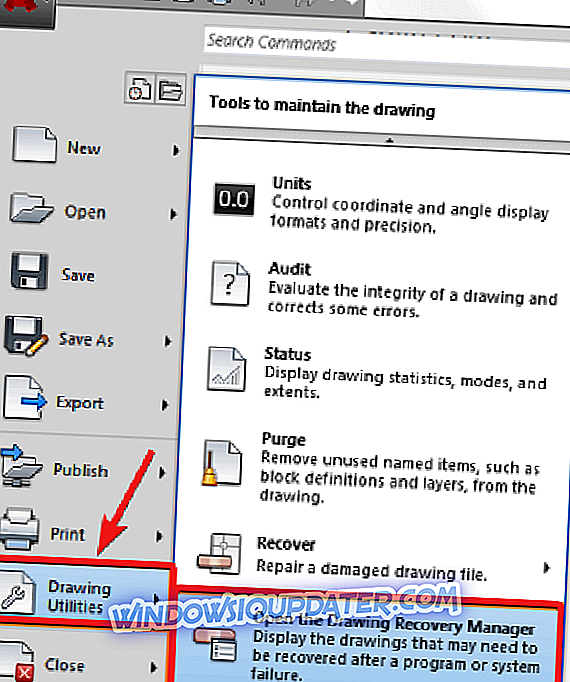
- Изаберите цртеж
- Кликните ОК
2. Користите функцију аутоматског чувања
- Отворите АутоЦАД
- Изаберите Алатке
- Кликните на Опције
- Кликните на Датотеке
- Кликните на Аутоматиц Саве Филе Лоцатион
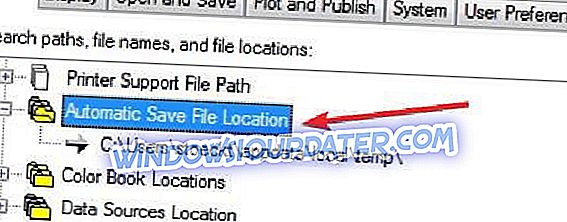
- Проверите локацију аутоматски сачуваних датотека сачуваних под: Ц: Доцументс анд СеттингсУсернамеЛоцал СеттингсТемп
- Пронађите ЦАД датотеку по имену
- Проверите датум измене датотека
- Изаберите праву верзију - ону која је избрисана или изгубљена
- Промените наставак датотеке из .бак или .св $ у .двг
- Покушајте да видите да ли можете поново да користите вашу АутоЦАД датотеку / датотеке. Можете користити софтвер за отварање двг датотека, затим претворити цртеж у старију ДВГ верзију и покушати поново отворити
- Идите на ваш бацкуп систем. Вратите датотеку из претходног времена пре него што је оштећена
Ако се датотека отвори, урадите следеће:
- Отворите датотеку
- Очистите регистроване апликације тако што ћете откуцати ПУРГЕ у командној линији. Откуцајте Р за Регаппс и притисните ентер. Откуцајте Н када се од вас затражи да потврдите свако име које желите да избришете, и притисните ентер
- Упишите ПУРГЕ гаин на командној линији
- Означите све оквире и кликните Обриши све
- На командној линији откуцајте АУДИТ. Откуцајте И за Иес да бисте исправили грешке и притисните ентер
- Сачувајте свој цртеж
3. Други кораци које треба предузети
Метод 1
Ако се покварена датотека АутоЦАД-а настави, покушајте са сљедећим корацима:
- Отворите оштећену АутоЦАД датотеку или цртеж и нови цртеж
- Притисните ЦТРЛ + А да одаберете све на оштећеној АутоЦАД датотеци и притисните ЦТРЛ + СХИФТ + Ц
- Основна тачка ће бити 0, 0, 0
- На новом цртежу притисните ЦТРЛ + В
- Тачка уметања је 0, 0, 0
- Сачувајте нови цртеж
Ако и даље траје, урадите следеће:
- Проверите да ли су сви слојеви укључени, одмрзнути и откључани
- Одвојите све КСРЕФ (екстерне референце) и да немају кружне прилоге
- Врите Блокирање свих потребних информација у оштећеној АутоЦАД датотеци на нови цртеж помоћу командне линије.
- Упишите ВБЛОЦК у командну линију
- Идите на Соурце> селецт Објецтс
- Кликните на Селецт Објецтс
- Користите прозор за избор да бисте изабрали само потребне објекте из датотеке (не куцајте АЛЛ)
- Подесите путању датотеке и име> кликните ОК
- Отвори нову празну датотеку (цртеж)
- Уметните датотеку коју сте креирали из командне линије
- Укуцајте ИНСЕРТ у командну линију и изаберите датотеку
- Опозовите избор у пољу за потврду „ Наведите на екрану “
- Проверите поље Екплоде и кликните на ОК
- Укуцајте ПУРГЕ у командној линији> кликните на Пурге АЛЛ
- Ревизију и исправљање грешака
- Откуцајте САВЕ АС и креирајте ново име датотеке
Метод 2
- Отворите нову празну датотеку АутоЦАД-а
- У командној линији откуцајте РЕЦОВЕР
- Идите на оштећену АутоЦАД датотеку да би је програм вратио
- Упишите ОВЕРКИЛЛ на командној линији
- Изаберите све објекте
- Означите или поништите својства за укључивање / игнорисање
- Кликните ОК
- Откуцајте ДЕЛЦОН у командној линији
- Изаберите све објекте
- Тип БРЕП
- Изаберите све објекте
- Тип –СЦАЛЕЛИСТЕДИТ
- Упишите Р за ресетовање и И за да
- Упишите ФИЛТЕРЕ
- Кликните на Избриши филтере
Ако је датотека неочекивано велика у величини, користите ДГНПУРГЕ алат.
Да ли сте успјели пронаћи рјешење међу овим овдје наведеним? Јавите нам који је за вас радио остављајући коментар у одељку испод.